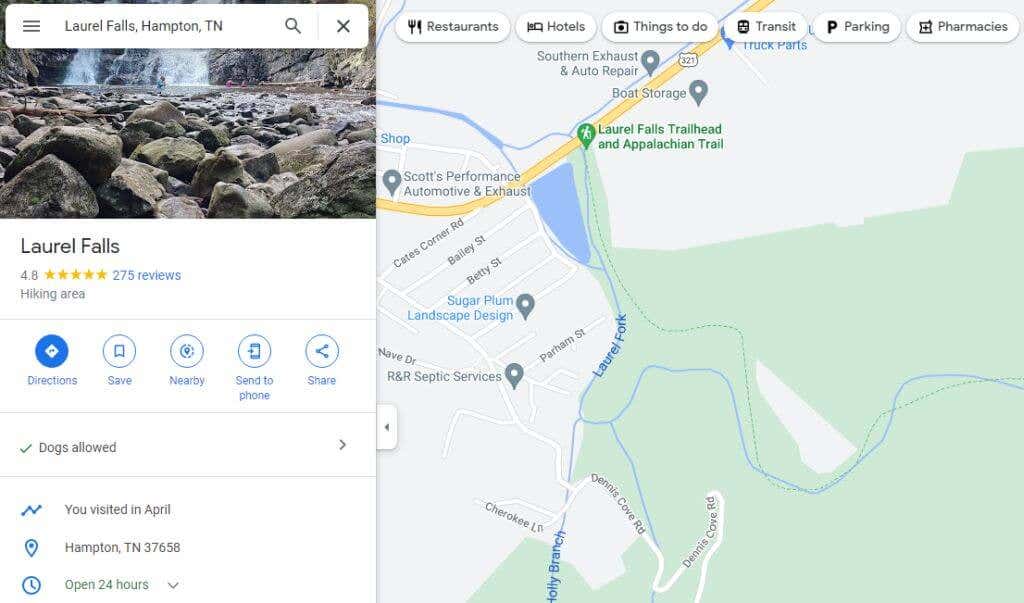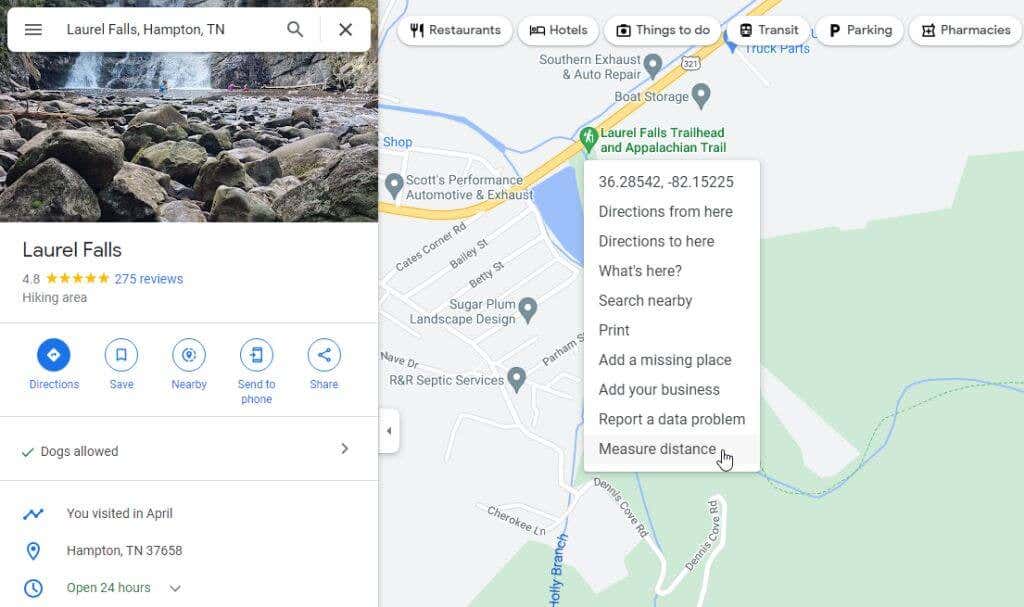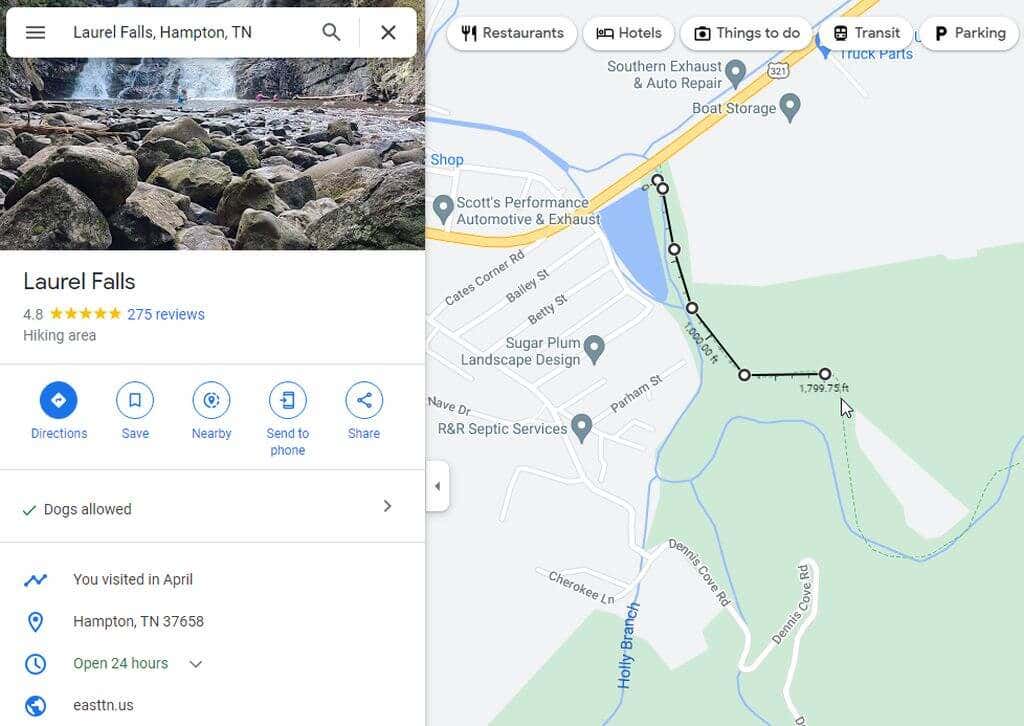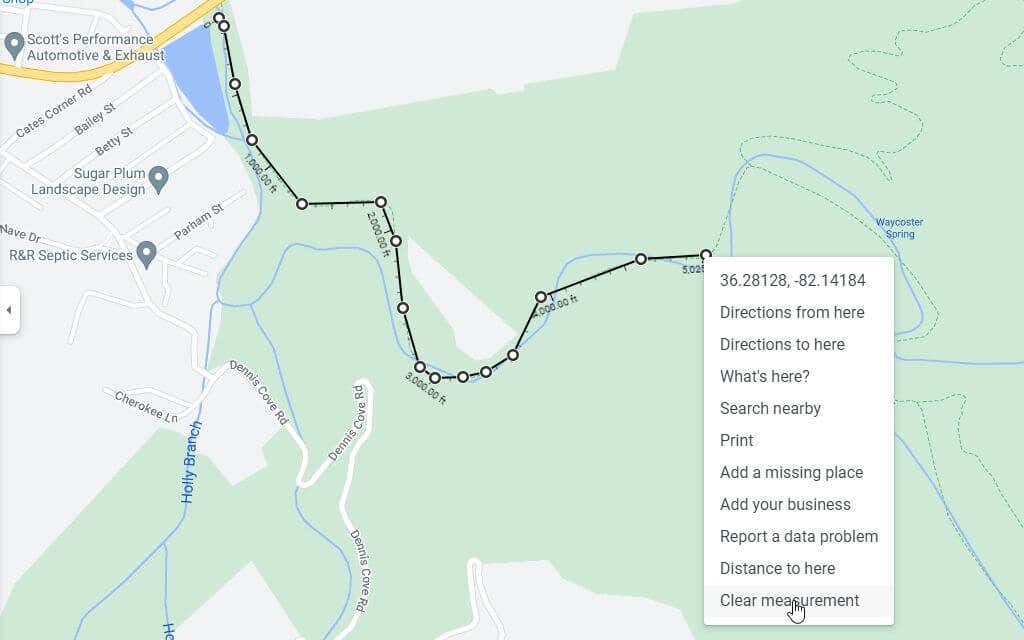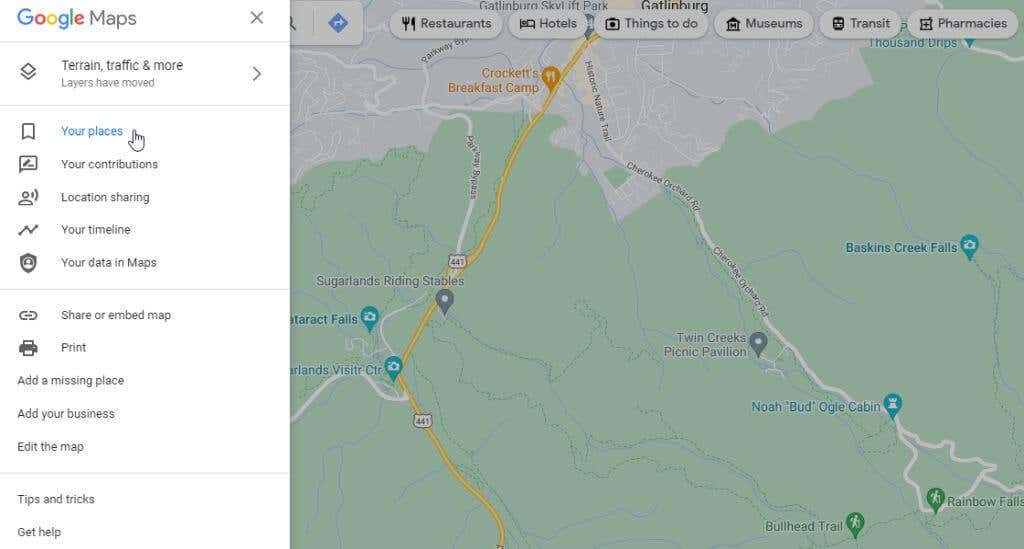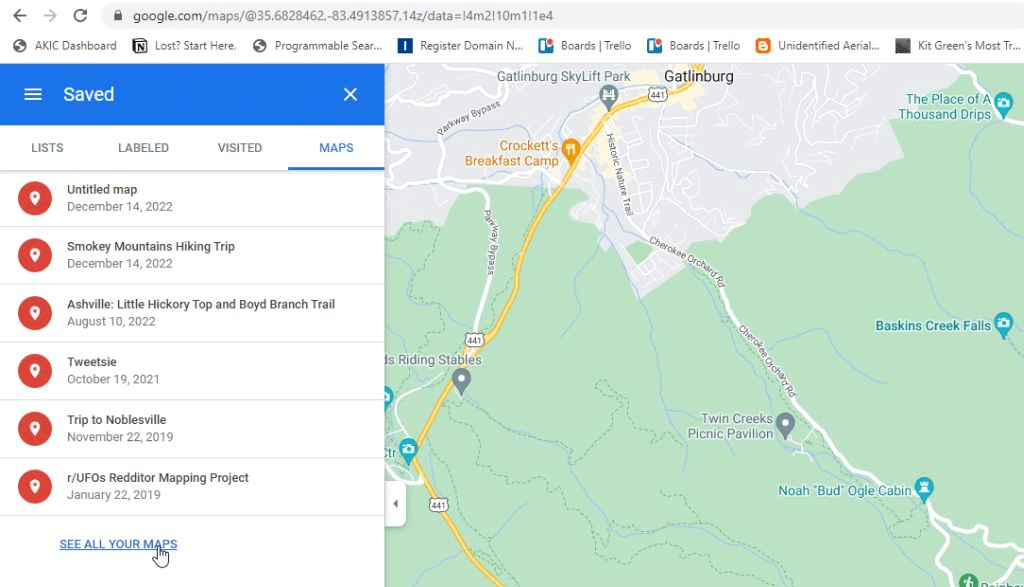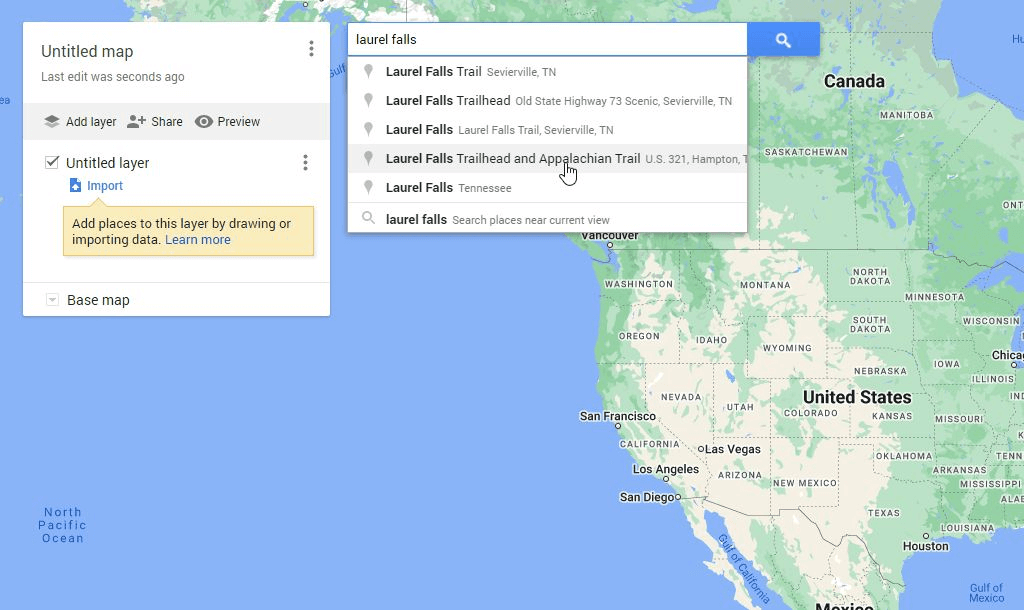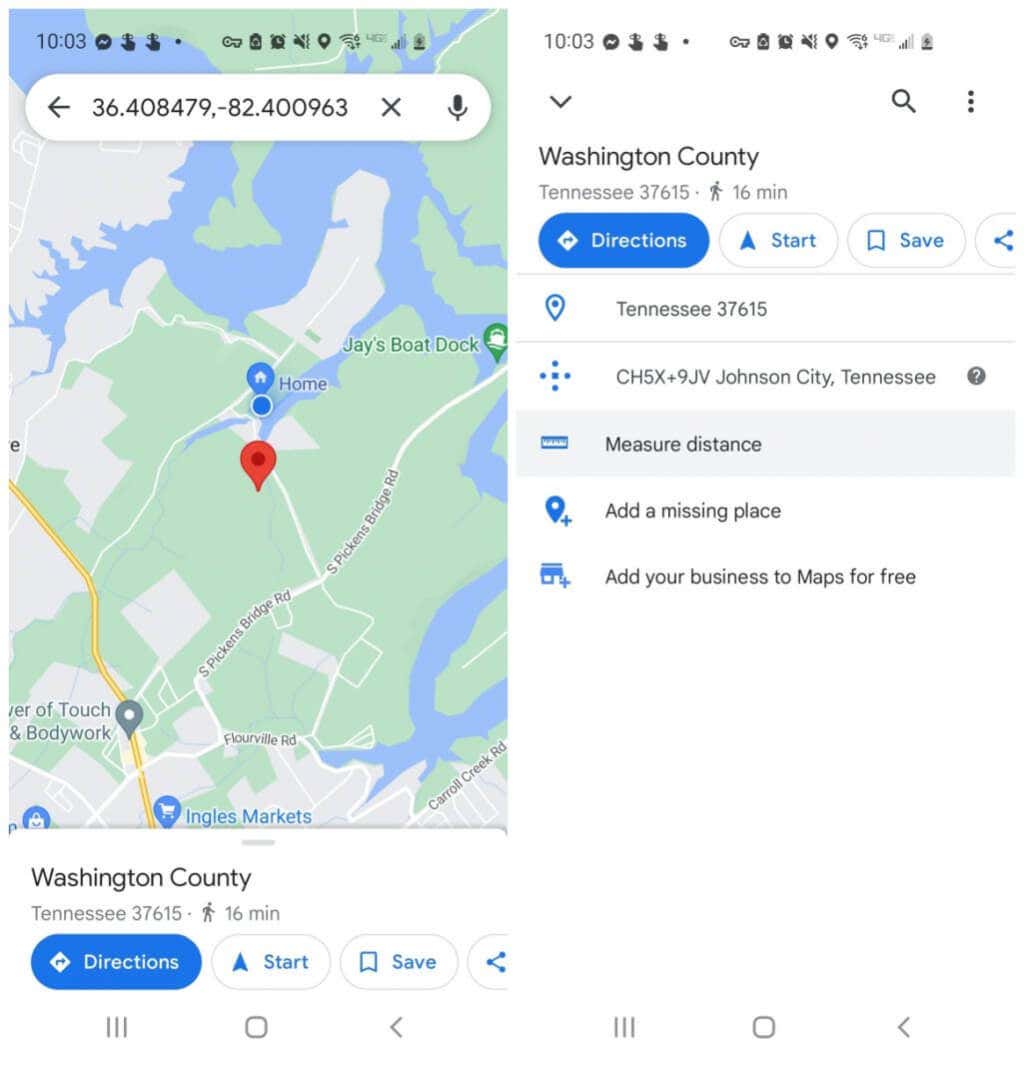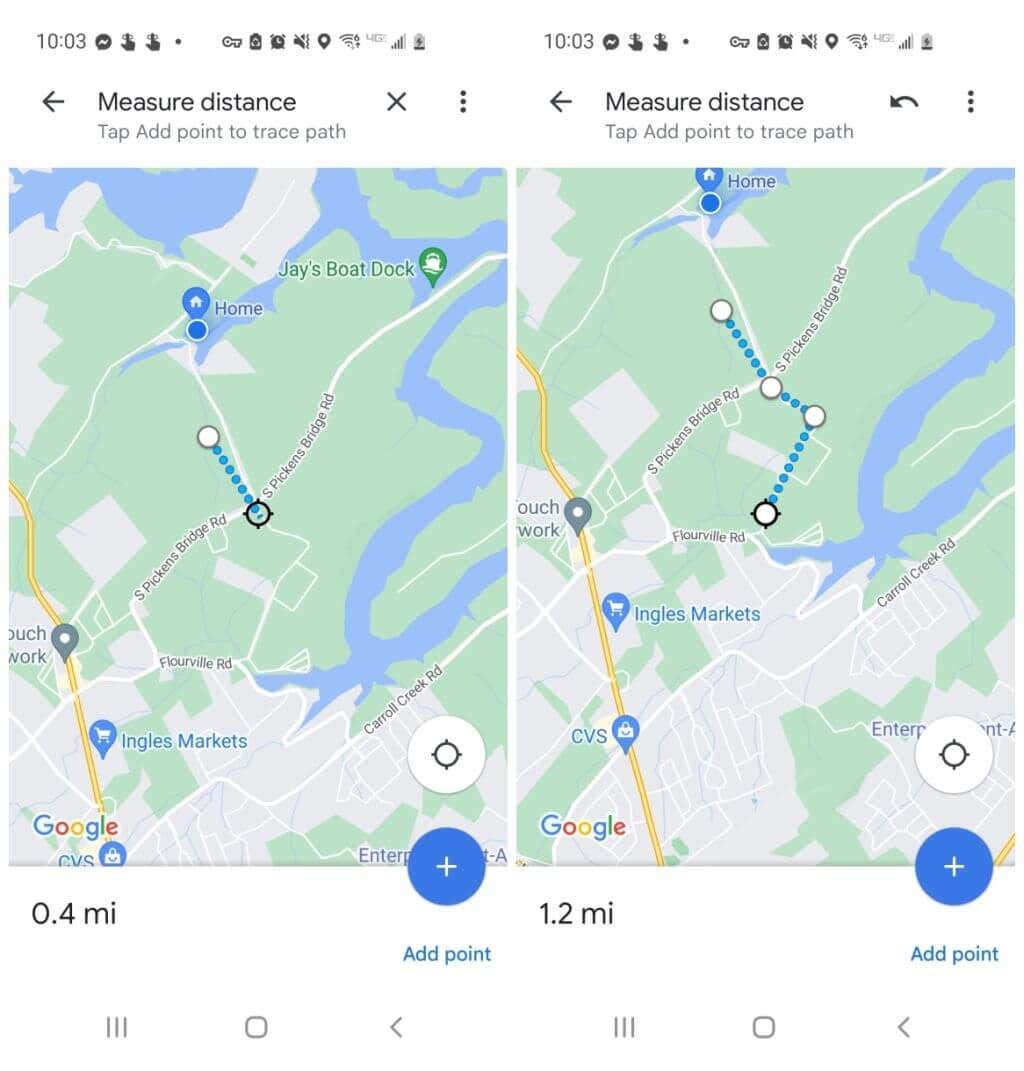Wenn Sie neue Orte besuchen oder erkunden, ist es nicht immer einfach, Entfernungen für Spaziergänge oder Wanderungen allein anhand einer Karte in Google Maps abzuschätzen. Aus diesem Grund hat Google eine Funktion in Google Maps integriert, mit der Sie Entfernungen mithilfe der Maus genau abmessen können.
In diesem Artikel erfahren Sie, wie Sie Entfernungen auf Google Maps sowie in der zugehörigen Google My Maps-Bibliothek messen. Wie das geht, erfahren Sie auch in der mobilen Version von Google Maps.
Warum Entfernungen auf Google Maps messen?
Wenn Sie nach einen Ort in Google Maps suchen, wird eine Kartenansicht angezeigt, in der dieser Ort in der Mitte der Karte zentriert ist.
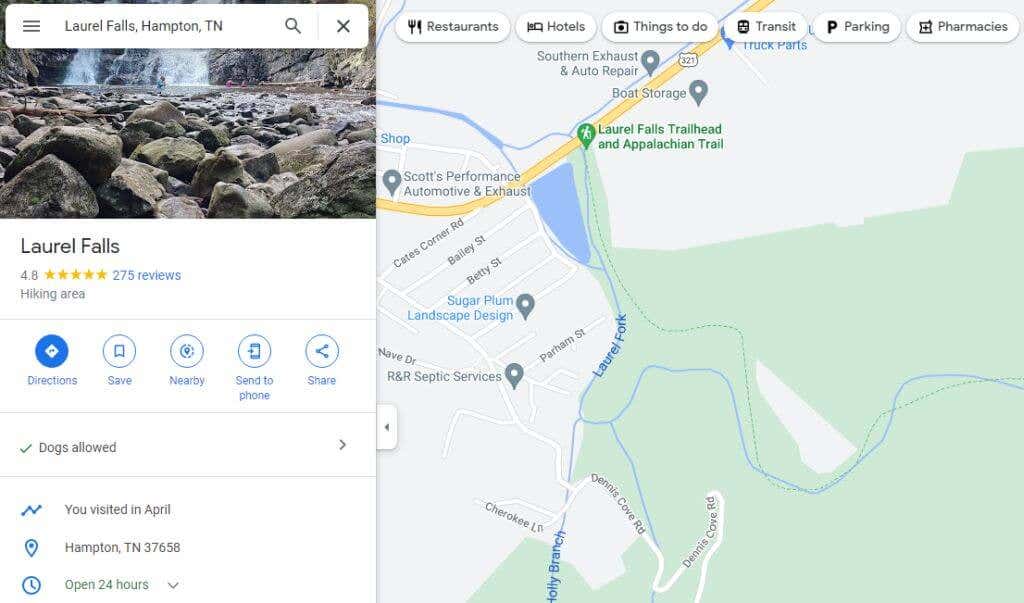
Sie können die Entfernung zwischen zwei beliebigen Punkten auf dieser Karte messen. Wenn Sie diesen Schritt wiederholen, können Sie gemessene Segmente verbinden, um die Entfernung einer sehr langen Straße, eines Weges usw. zu bestimmen. Aber warum sollten Sie das tun? Es gibt tatsächlich viele Gründe.
Planen Sie eine Wandertour und möchten wissen, wie lange der Weg dauern wird.
Ich versuche mich zwischen mehreren Fahrtrouten zu entscheiden und möchte die kürzeste finden.
Messung der Entfernung von verschiedene Flüge von Flughafen zu Flughafen.
Plotten Sie den Umfang eines Grundstücks, damit Sie die Quadratmeterzahl (Fläche) berechnen können.
So messen Sie die Entfernung auf Google Maps
Das Messen von Entfernungen auf Google Maps ist so einfach wie ein Rechtsklick mit der Maus.
Öffnen Sie Google Maps und verwenden Sie das Suchfeld oben links, um den Startpunkt auf der Karte zu finden, an dem Sie mit der Messung beginnen möchten (oder verwenden Sie einfach Ihren aktuellen Standort), und klicken Sie dann mit der rechten Maustaste. Es erscheint ein Dropdown-Menü. Wählen Sie Entfernung messen, um den Messvorgang zu starten.
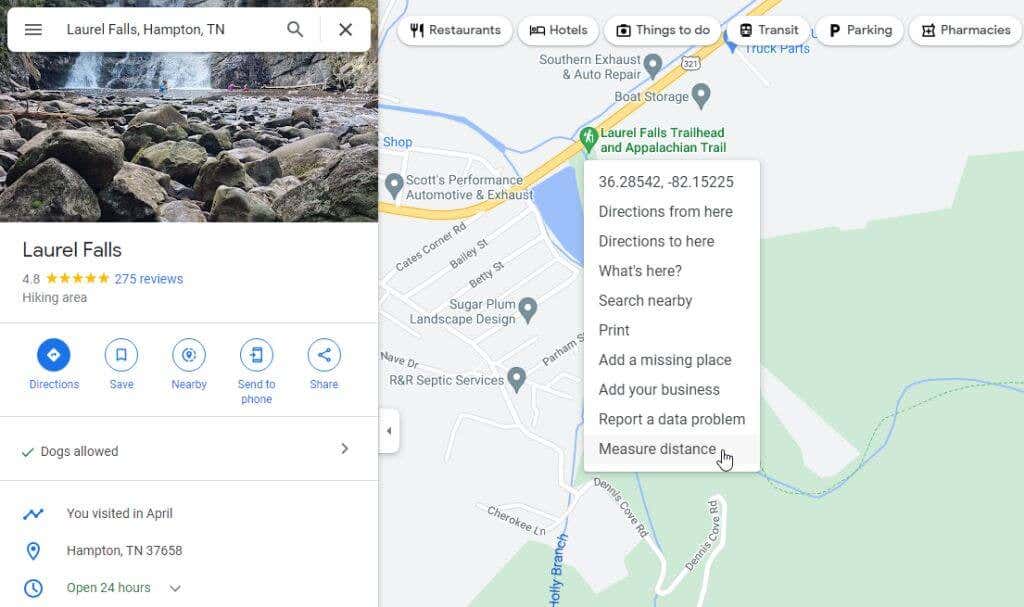
Wählen Sie einen beliebigen Punkt in eine beliebige Richtung aus und eine schwarze, gerade Linie (Luftlinie) wird angezeigt, die den Startpunkt und den von Ihnen ausgewählten neuen Punkt verbindet.

Wählen Sie weiterhin Punkte entlang der Route aus, die Sie messen möchten. Jedes Mal, wenn Sie klicken, erscheint eine neue schwarze Linie, die den letzten Punkt mit Ihrem aktuellen verbindet. Unter der schwarzen Linie wird außerdem die gemessene Entfernung angezeigt.
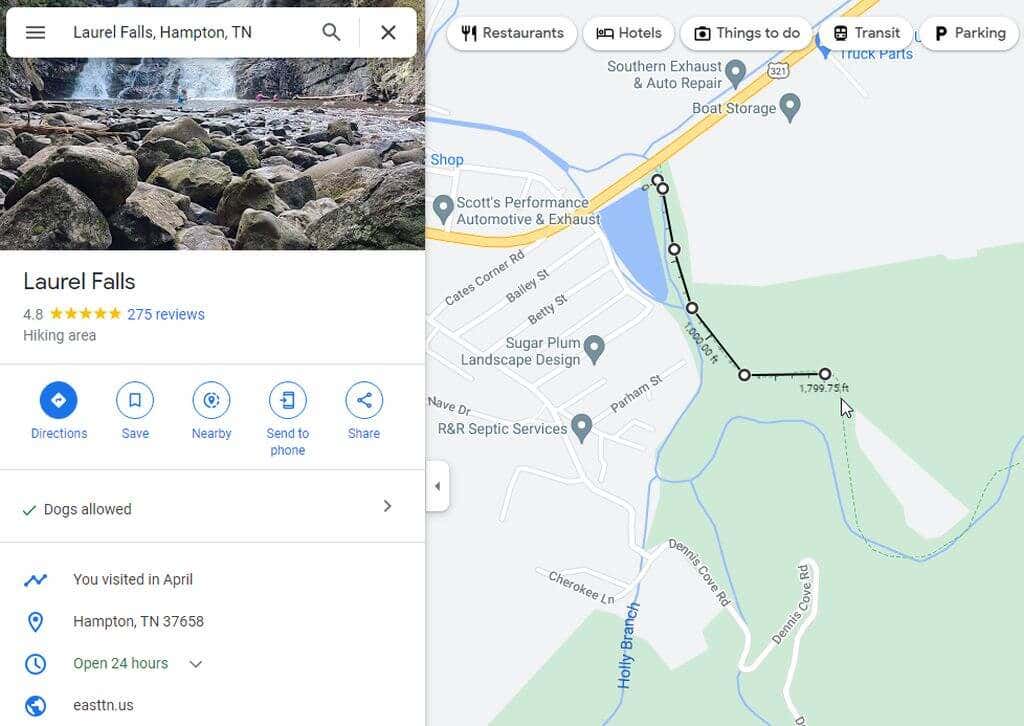
Wenn Sie einen Fehler machen und den zuletzt erstellten Punkt entfernen möchten, wählen Sie einfach denselben weißen Punkt aus und das letzte Segment der Linie verschwindet..

Wenn Sie mit der Messung fertig sind und die gesamte Messlinie entfernen möchten, klicken Sie einfach mit der rechten Maustaste auf den Endpunkt. Wählen Sie Messung löschenaus dem angezeigten Popup-Menü.
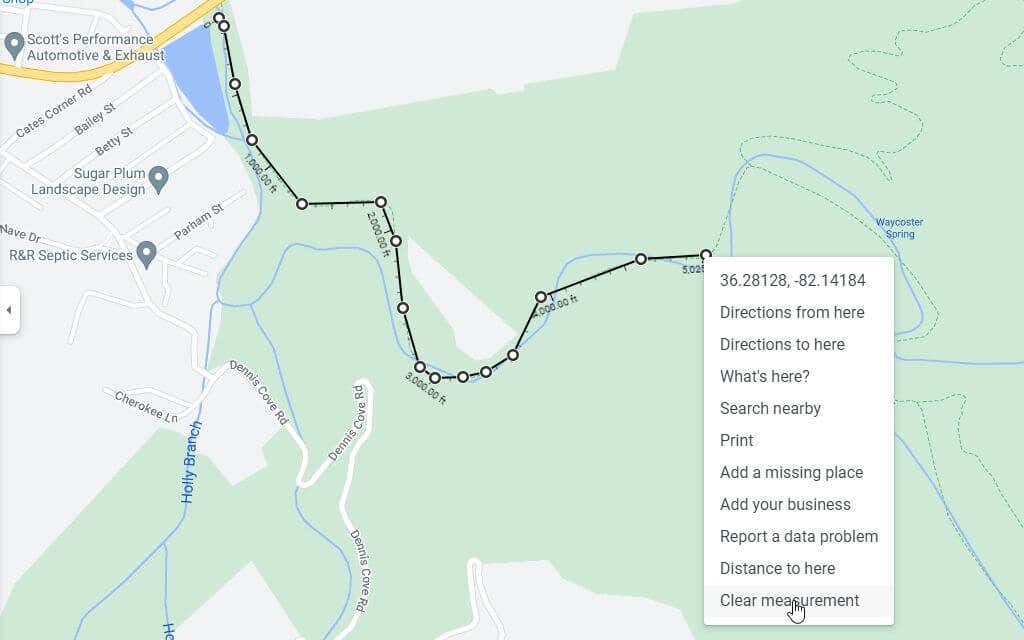
Dadurch wird die Linie vollständig aus Ihrer Google Maps-Ansicht entfernt.
So messen Sie die Entfernung auf Google My Maps
Ein weiterer Bereich von Google Maps ist Ihr Meine Kartenbibliothek, wo Sie Karten mit Wegpunkten erstellen und speichern können. Auf diesen Karten können Sie auch Entfernungen messen.
Greifen Sie über Google Maps auf Google My Maps zu, indem Sie im linken Menü Ihre Orteauswählen.
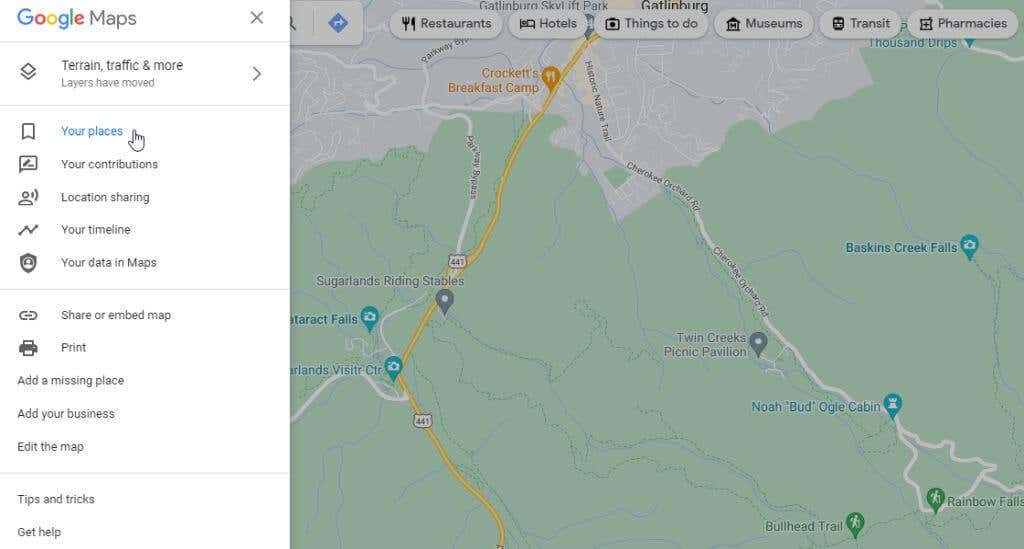
Wählen Sie im nächsten linken Fenster Kartenaus dem Menü aus.
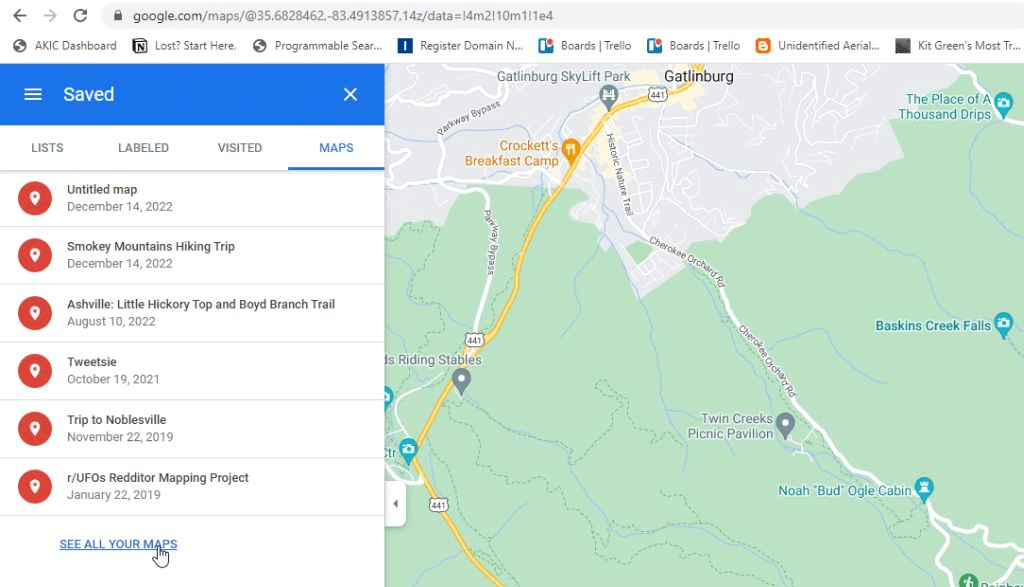
Dadurch gelangen Sie zu „Meine Karten“, wo Sie Neue Karte erstellenauswählen können, um die Kartensitzung zu starten.

Das nächste Fenster wird Google Maps sehr ähneln. Geben Sie den Ort, an dem Sie die Entfernung messen möchten, in das Suchfeld oben im Fenster ein. Drücken Sie die Eingabetasteoder wählen Sie das Lupensymbol oben rechts aus.
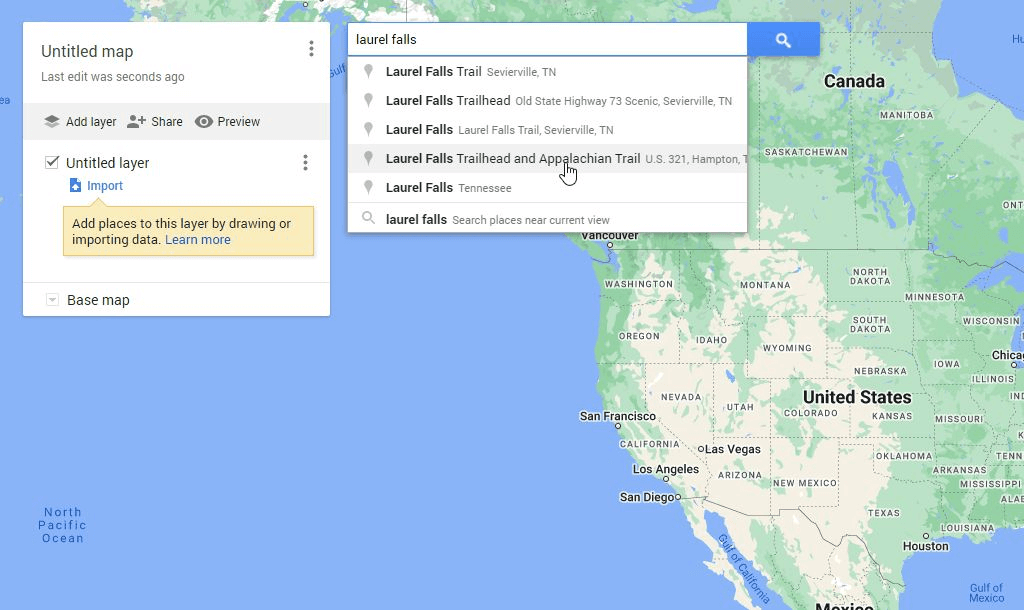
Sie sehen eine vergrößerte Karte des Ortes, nach dem Sie gesucht haben. Unter dem Suchfeld sehen Sie nun eine Liste mit Symbolen. Wählen Sie das Linealsymbol ganz rechts aus, um das Entfernungsmesstool zu starten.

Wenn Sie mit der Maus an verschiedenen Punkten auf der Karte klicken, sehen Sie eine schwache blaue gepunktete Linie, die jeden Klick verfolgt. Ein kleines blaues Oval zeigt die Gesamtentfernung an, die Sie jedes Mal gemessen haben, wenn Sie auf die Karte klicken.

Wie Sie sehen, ist der Vorgang dem von Google Maps sehr ähnlich, das Erscheinungsbild und das Verhalten unterscheiden sich jedoch geringfügig.
Hinweis: Es gibt eine Google Chrome-Webbrowser-Erweiterung namens Entfernungsmessung, die diese Funktion zum Laufen oder Radfahren erweitert und es Ihnen ermöglicht, eine KML-Datei Ihrer Kartenroute herunterzuladen.
So messen Sie die Entfernung auf Google Maps Mobile
Das Messen von Entfernungen mit der Google Maps-App (entweder auf Android -Telefonen oder Apple iPhone ) ist noch einfacher als mit der webbasierten Version.
Drücken Sie lange auf die Karte, bis eine rote Stecknadelmarkierung erscheint..
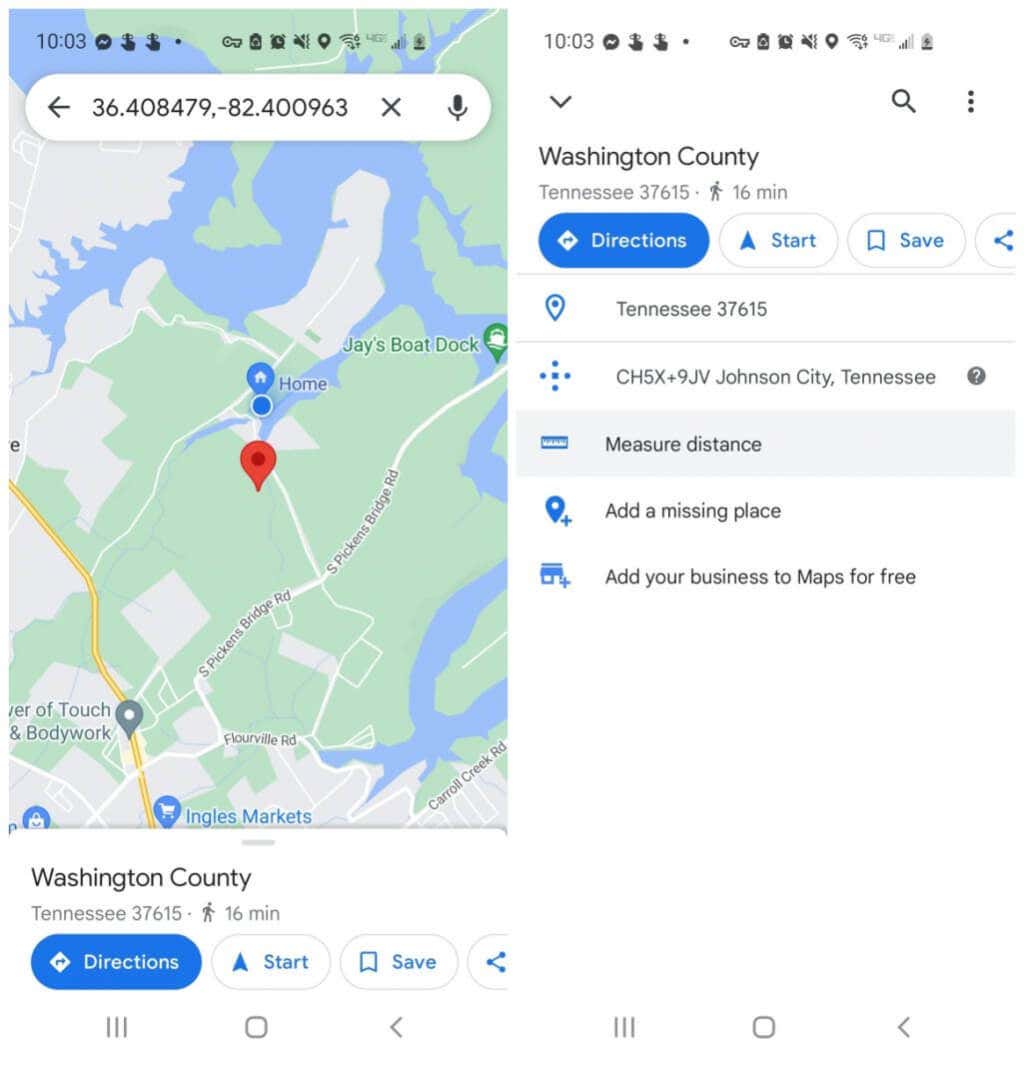
Tippen Sie erneut auf die Markierung und Sie sehen ein Menü für diesen Ort. Tippen Sie auf Entfernung messen. Dadurch wird der Startpunkt an der Stelle platziert, an der sich die rote Markierung befand, und am unteren Bildschirmrand wird ein Fadenkreuzsymbol (ein leerer schwarzer Kreis) angezeigt, damit Sie den nächsten Punkt auswählen können, an dem Sie mit der Messung beginnen möchten.
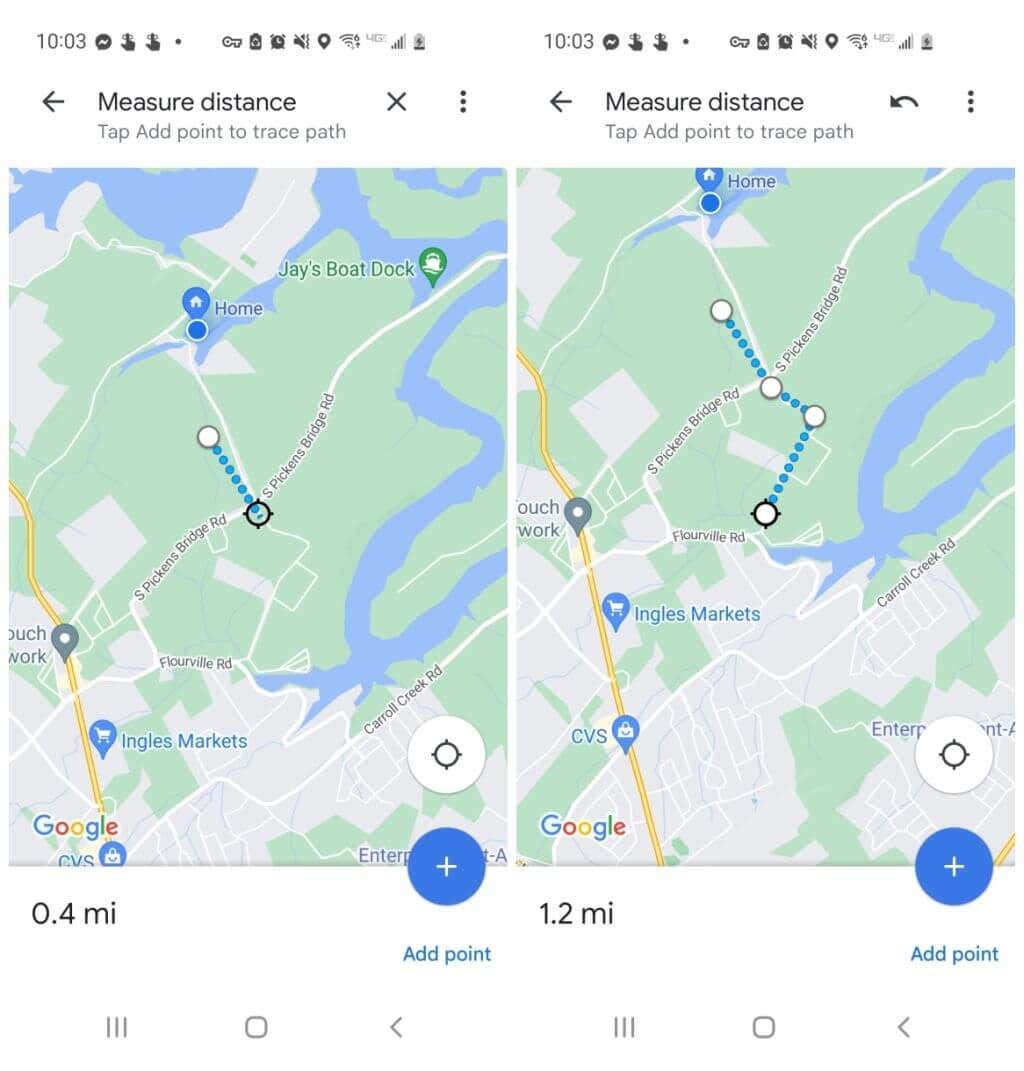
Scrollen Sie durch die Karte, bis sich die Markierung an der Stelle befindet, an der Sie den nächsten Punkt haben möchten, an dem Sie mit der Entfernungsmessung fortfahren möchten, und tippen Sie auf das blaue Pluszeichen (+). Dadurch wird der zweite Punkt hinzugefügt, der mit dem ersten Standort verbunden ist.
Setzen Sie diesen Vorgang fort, und wenn Sie jeden Punkt zur Messlinie hinzufügen, wird die Entfernung in der unteren linken Ecke des Fensters angezeigt und akkumuliert.
Wenn Sie mit der Entfernungsmessung fertig sind, tippen Sie einfach auf den Zurück-Pfeil, um wieder zum normalen Modus auf der Karte zurückzukehren.
Entfernungen auf Google Maps zu messen ist einfach
Egal welche Art von Aktivität Sie auf Ihrer nächsten Reise oder Ihrem nächsten Abenteuer unternehmen, es wird wahrscheinlich einen Ort geben, an dem Sie die Entfernung messen müssen.
Sparen Sie Zeit und nutzen Sie Google Maps, um zu sehen, wie weit Punkt A von Punkt B entfernt ist. So können Sie eine genaue Reiseroute mit weiteren Informationen erstellen.
Haben Sie die Funktion zur Entfernungsmessung in Google Maps schon einmal für etwas Interessantes genutzt? Teilen Sie Ihre Erfahrungen im Kommentarbereich unten!
.
Zusammenhängende Posts: